So erstellen Sie Automatisierungen in GDPR Compliance
-
DSGVO-Konformität
Manuelle Arbeit zu vermeiden ist der effizienteste Weg, Zeit zu sparen und sie in wichtigere Aufgaben zu investieren. Daher denken Sie vielleicht, dass bestimmte GDPR-Prozesse in Zendesk automatisch ausgeführt werden sollten. Wir helfen Ihnen, die Datenlöschung oder Anonymisierung in Zendesk zu planen.
Neue Automatisierung hinzufügen
Um die Planung eines GDPR-Prozesses zu starten, öffnen Sie die Seite GDPR Automation und klicken Sie oben rechts auf Automatisierung hinzufügen.
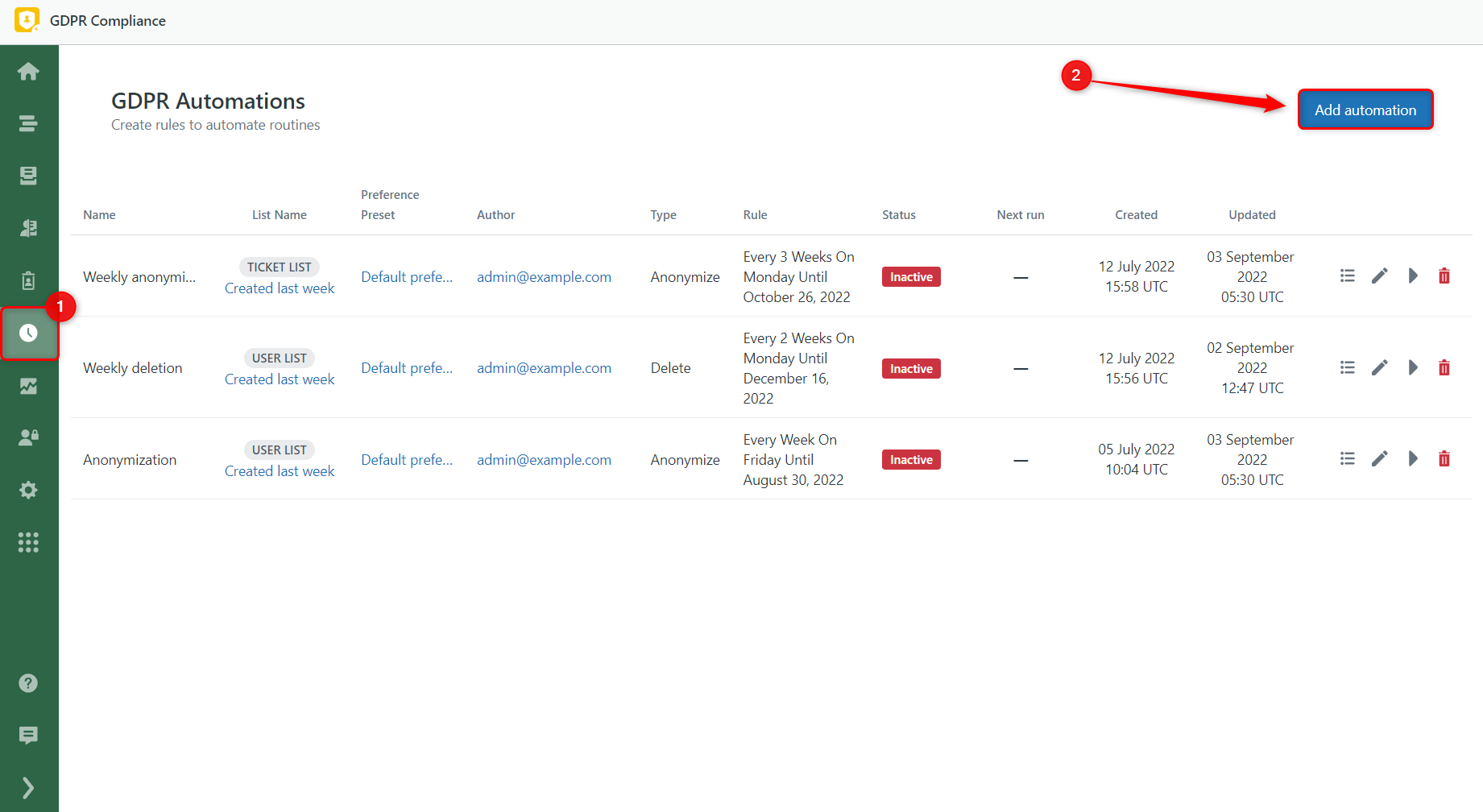
Geben Sie dann der Automatisierung einen Namen, wählen Sie eine Liste aus und legen Sie den Prozesstyp fest. Details zu jedem Punkt:
- Name (Pflichtfeld) – der Name, der auf der Seite GDPR Automation angezeigt wird.
- Listentyp – es gibt fünf Typen: Benutzer, Ticket, Organisation, Kombiniert und Gelöschte Benutzer (Benutzer, die aus Zendesk Support gelöscht wurden, aber im Admin Center noch auffindbar sind). Wählen Sie Benutzer, wenn Sie Benutzerdaten anonymisieren oder löschen möchten.
- Liste (Pflichtfeld) – hängt vom gewählten Listentyp ab. Wenn Sie beispielsweise eine Ticketliste gewählt haben, werden alle gespeicherten Ticketlisten angezeigt. Wählen Sie eine aus oder erstellen Sie eine neue unter Einstellungen.
- Prozesstyp – wählen Sie, ob Daten gelöscht oder anonymisiert werden sollen.
- Voreinstellungen für den Prozess – die Einstellungen für den ausgewählten Prozesstyp. Lassen Sie die Standardwerte oder wählen Sie eine andere Voreinstellung.
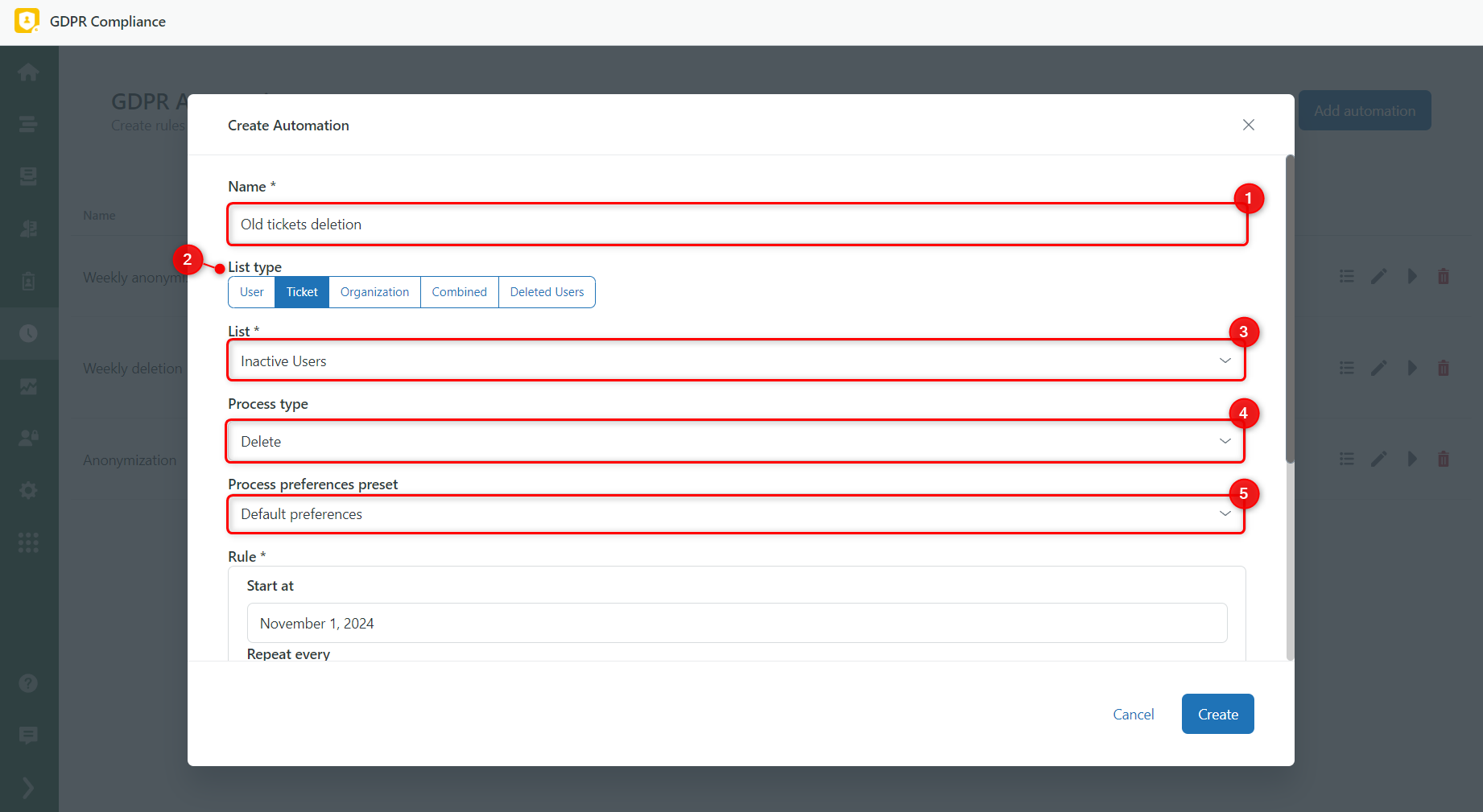
Als Nächstes müssen Regeln festgelegt werden, wann die Automatisierung startet, endet und wie oft sie ausgeführt wird:
- Start am – Datum, an dem die Automatisierung startet.
- Wiederholen alle – gibt an, wie oft der Prozess ausgeführt wird.
- Häufigkeit – wählen Sie, ob der Prozess täglich, wöchentlich, monatlich oder jährlich ausgeführt wird. Beispiel: Sie möchten inaktive Tickets alle zwei Monate löschen. Geben Sie 2 in Wiederholen alle ein und wählen Sie Monatlich.
- Tag des Monats – geben Sie den Tag (1–31) an, an dem die Automatisierung ausgeführt wird.
- Ende – legen Sie fest, wann die Automatisierung enden soll. Wählen Sie ein bestimmtes Datum oder lassen Sie Niemals. Mit der Option Nach können Sie die Anzahl der Ausführungen bestimmen.
Nach dem Ausfüllen aller Felder klicken Sie auf Erstellen, um die Automatisierung zu speichern.
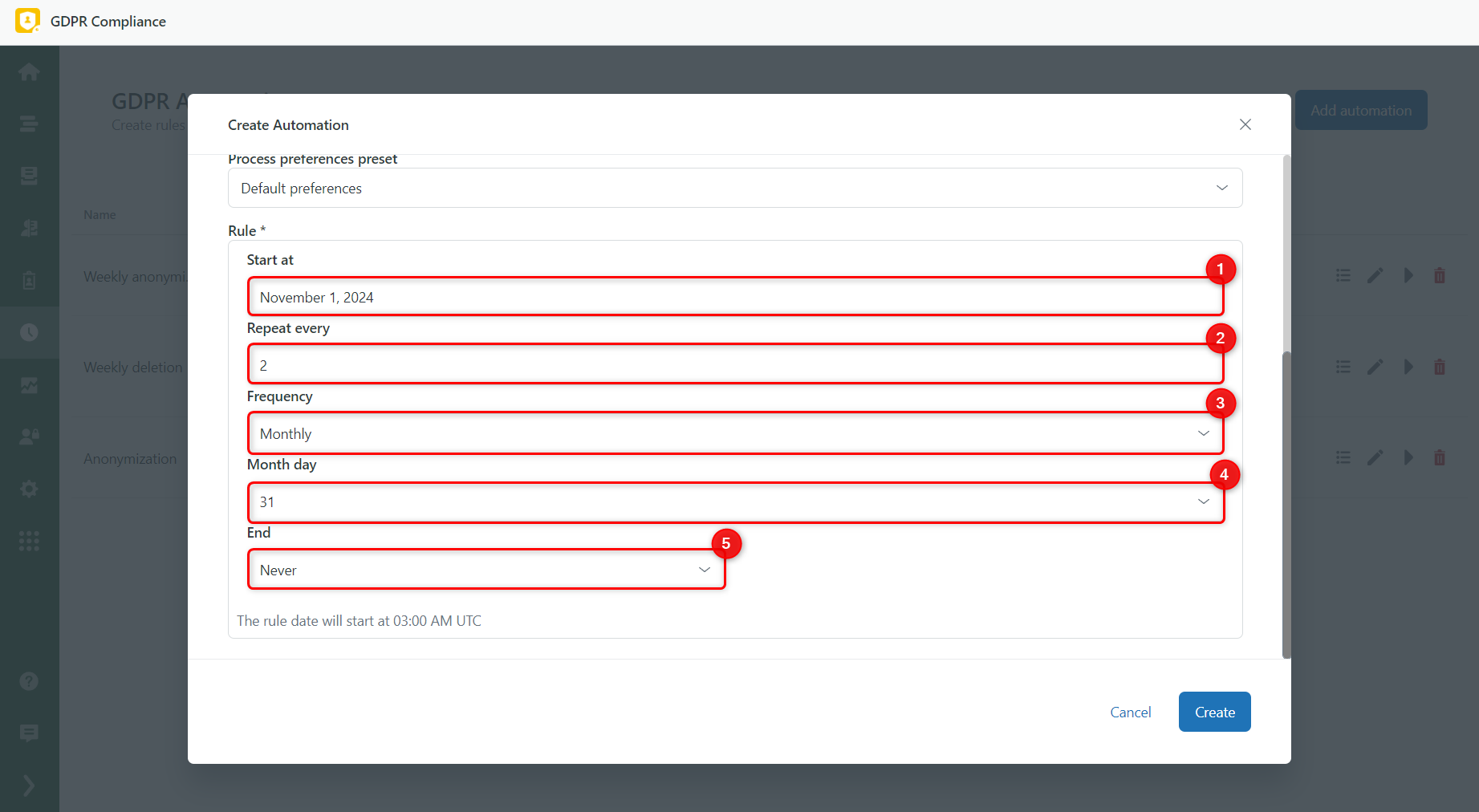
Erstellte Automatisierung aktivieren
Nachdem die Automatisierung erstellt wurde, sehen Sie links auf der Seite GDPR Automations mehrere Schaltflächen zum Bearbeiten, Anzeigen, Aktivieren oder Löschen. Da die Automatisierung zunächst inaktiv ist, klicken Sie auf die dritte Schaltfläche, um sie zu aktivieren, und bestätigen Sie im Popup-Fenster.
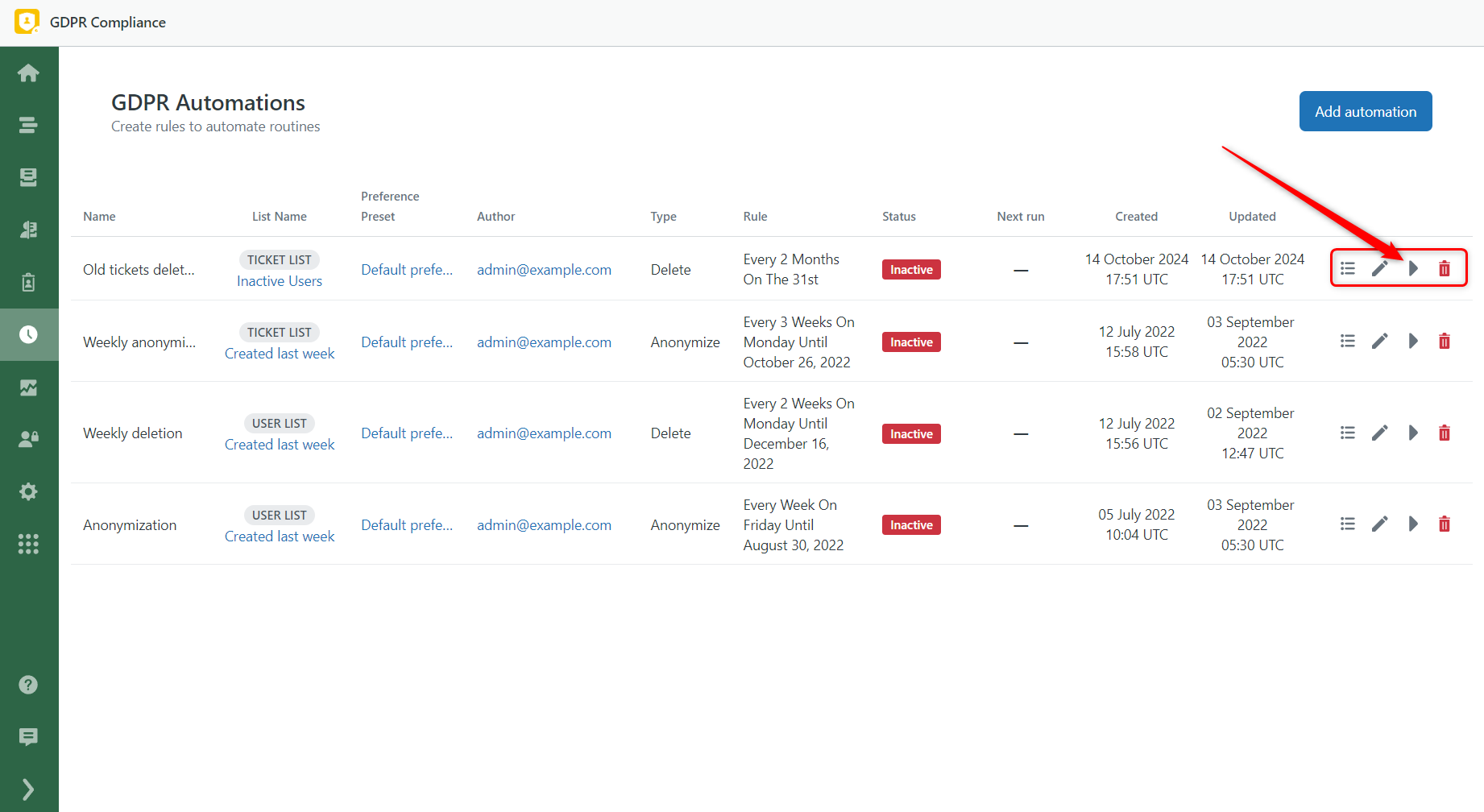
Ab sofort löscht die Automatisierung Daten aus der gewählten Ticketliste. Sie können sie jederzeit über die Schaltfläche Deaktivieren stoppen.
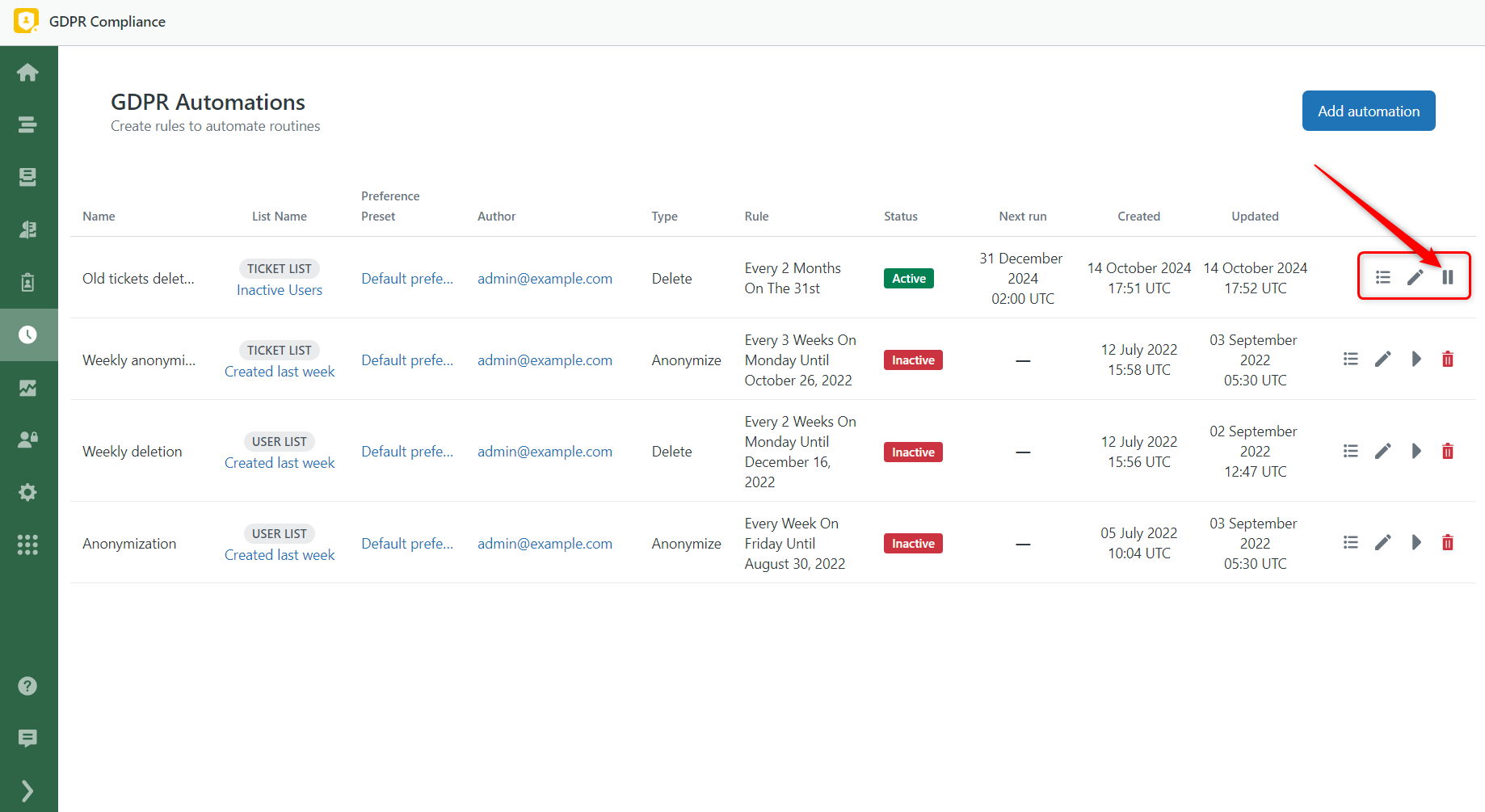
Sie wissen jetzt, wie Sie Datenlöschung und -anonymisierung in Zendesk planen. Bei Fragen oder Vorschlägen kontaktieren Sie unser Support-Team.



